Remcos, bilgisayarınıza gizlice sızabilen ve kişisel verilerinizi çalabilen tehlikeli bir kötü amaçlı yazılımdır. Bu zararlı yazılım, özellikle uzaktan kontrol sağlama yetenekleriyle bilinir ve siber saldırganların bilgisayarınızı yönetmesine olanak tanır. Endişelenmeyin—Remcos’u tespit edip tamamen kaldırmak için uygulayabileceğiniz etkili ve güvenli yöntemler mevcut. Bu rehberde, adım adım Remcos’tan nasıl kurtulacağınızı öğrenebilirsiniz.
Article Summary
- Quick Summary: Remcos kötü amaçlı yazılımını kaldırmak için güncel bir antivirüs programı ile tam sistem taraması yapın ve ardından elle kalıntıları temizleyin.
- Read Time: Approx. 5-7 minutes.
- Key Takeaway: Remcos gibi zararlı yazılımları kaldırırken hem otomatik hem de manuel yöntemleri birleştirmek, sisteminizin güvenliğini sağlar.
Güvenli Modda Bilgisayarınızı Başlatın
Remcos gibi zararlı yazılımlar, normal modda çalışırken kendilerini gizleyebilir veya silinmelerini engelleyebilir. Bu nedenle, bilgisayarınızı Güvenli Modda başlatmak, zararlı yazılımın etkisiz hale getirilmesini kolaylaştırır. Bunu yapmak için:
- Bilgisayarınızı yeniden başlatın.
- Açılış sırasında F8 (veya Windows 10/11 için Shift tuşunu basılı tutarak Yeniden Başlat seçeneğini kullanın) tuşuna basın.
- Gelişmiş Başlangıç seçeneklerinden Güvenli Modu seçin.
Bu adım, Remcos’un otomatik olarak başlatılmasını engeller ve kaldırma işlemlerinin daha sorunsuz ilerlemesini sağlar.
Güncel Antivirüs Yazılımı ile Tam Sistem Taraması Yapın
Çoğu Remcos enfeksiyonu, güçlü bir antivirüs programı ile tespit edilebilir ve otomatik olarak silinebilir. Bilgisayarınızda güncel bir antivirüs yoksa, Microsoft Defender veya Kaspersky Free gibi güvenilir bir program kurun. Ardından:
- Antivirüs yazılımınızı açın ve en son güncellemeleri yükleyin.
- Tam Sistem Taraması başlatın.
- Tespit edilen tehditleri karantinaya alın veya silin.
Note: Antivirüs taramasından sonra bilgisayarınızı yeniden başlatmanız, tüm kalıntıların temizlenmesi için önemlidir.
Antivirüsler, kötü amaçlı yazılımların çoğunu otomatik olarak silse de, Remcos bazen daha derinlere yerleşebilir.
Şüpheli Programları ve Dosyaları Manuel Olarak Kaldırın
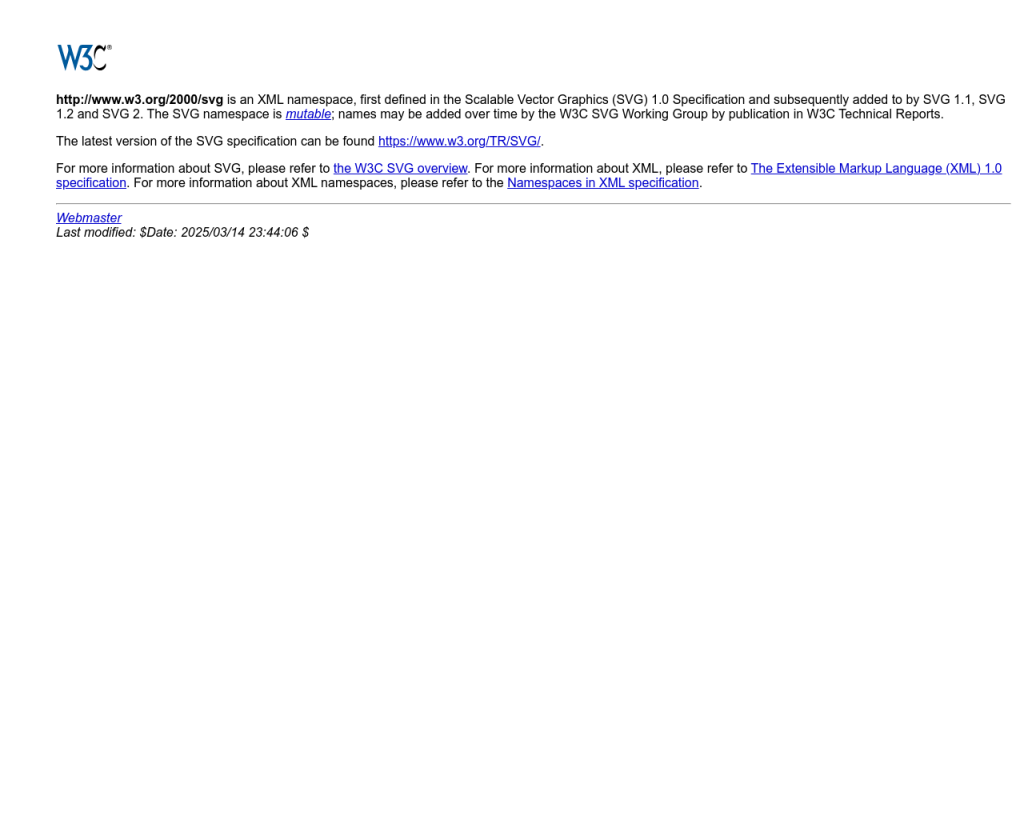
Remcos, genellikle sistemde kendini yasal bir program gibi gizler veya bilinmeyen uygulamalar arasında yer alır. Bilgisayarınızın Denetim Masası’ndan veya Ayarlar menüsünden şüpheli uygulamaları kaldırarak manuel temizliğe başlayabilirsiniz:
- Başlat menüsünü açın ve Uygulamalar ve Özellikler’i seçin.
- Listede tanımadığınız veya şüpheli görünen programları bulun.
- Bu programların üzerine tıklayın ve Kaldır seçeneğini kullanın.
Ayrıca, C:Program Files ve C:Users[KullanıcıAdı]AppData klasörlerinde Remcos ile ilişkili olabilecek dosya ve klasörleri kontrol edin. Şüpheli dosyaları silmeden önce internette dosya adını araştırmak faydalı olabilir. Hackerların DLL dosyalarını nasıl kullandığını öğrenerek, hangi dosyaların riskli olabileceği hakkında fikir edinebilirsiniz.
‘Remcos kötü amaçlı yazılımı nasıl çalışır kaldır’ için Önerilen Çözüm
‘Remcos kötü amaçlı yazılımı nasıl çalışır kaldır’ sorununa daha doğrudan bir çözüm için otomatik bir araç kullanmayı düşünün. Outbyte, bu belirli hataya yol açabilen temel Windows sorunlarını güvenle tarayıp onarmak üzere tasarlanmıştır ve elle sorun gidermeye harcayacağınız zamandan tasarruf etmenizi sağlar.
Başlangıç Programlarını ve Arka Plan İşlemlerini Denetleyin
Remcos, bilgisayarınız açılırken otomatik olarak çalışacak şekilde kendini ayarlayabilir. Bu nedenle, başlangıçta çalışan programları ve görevleri kontrol etmek önemlidir. Windows Görev Yöneticisi’ni açarak şüpheli işlemleri devre dışı bırakabilirsiniz:
- Ctrl + Shift + Esc tuşlarına aynı anda basarak Görev Yöneticisi’ni açın.
- Başlangıç sekmesine geçin.
- Tanımadığınız veya şüpheli olan girişleri sağ tıklayın ve Devre Dışı Bırak seçeneğini seçin.
- Arka planda çalışan işlemler arasında “Remcos” veya benzeri isimler olup olmadığını kontrol edin.
Şüpheli bir işlem bulursanız, işlem adını internet üzerinde aratarak zararlı olup olmadığını teyit edebilirsiniz. DLL dosyalarının eksik olmasına neyin sebep olduğunu öğrenmek, sisteminizdeki riskleri daha iyi anlamanıza yardımcı olur.
Windows Güvenlik Duvarı ve Ağ Ayarlarını Sıfırlayın
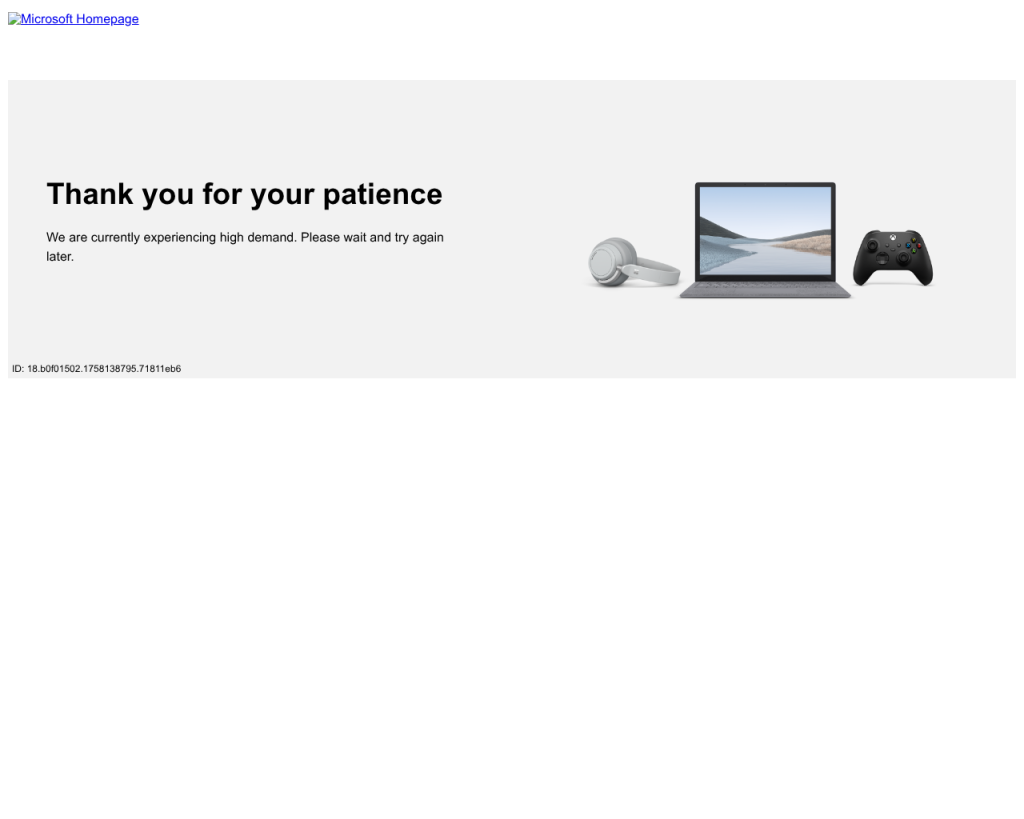
Remcos, ağ bağlantıları üzerinden uzaktan kontrol sağladığı için, güvenlik duvarı ve ağ ayarlarınızı sıfırlamak ekstra koruma sağlar. Bunu yapmak için:
- Başlat menüsüne sağ tıklayın ve Windows PowerShell (Yönetici)’yi seçin.
- Aşağıdaki komutu yazın ve
Entertuşuna basın:
netsh advfirewall reset - Ardından,
netsh int ip resetkomutunu da çalıştırarak ağ ayarlarınızı sıfırlayın.
Bu adımlar, Remcos’un oluşturmuş olabileceği özel bağlantı kurallarını ve arka kapıları ortadan kaldırır. Daha fazla ayrıntı için Microsoft’un Güvenlik Duvarı rehberini inceleyebilirsiniz.
Sistem Dosyalarını ve Kayıt Defteri Kalıntılarını Temizleyin
Remcos, sistem dosyalarına veya kayıt defterine kendini gömmüş olabilir. Kayıt defteri değişiklikleri riskli olduğundan, bu adımı dikkatle uygulamalısınız. DLL dosyalarının nasıl çalıştırıldığını öğrenmek, sisteminizdeki değişiklikleri anlamanıza yardımcı olur.
- Başlat menüsüne
regedityazıp Kayıt Defteri Düzenleyicisini açın. - Ctrl + F ile “Remcos” veya şüpheli gördüğünüz anahtarları arayın.
- Bunları silmeden önce, kayıt defterinin yedeğini alın: Dosya > Ver seçeneğini kullanın.
- Şüpheli anahtar ve değerleri dikkatlice silin.
Ayrıca, sisteminizi gereksiz dosya ve kayıt defteri girdilerinden temizlemek için otomatik bir araç kullanmak işleri kolaylaştırabilir.
‘Remcos kötü amaçlı yazılımı nasıl çalışır kaldır’ için Önerilen Çözüm
Sistem düzeyindeki Remcos kalıntılarını hızlıca silmek ve kayıt defterinizi güvenle onarmak için Outbyte’ı kullanmayı düşünebilirsiniz. Bu araç, zararlı yazılımların bıraktığı izleri otomatik olarak tarar ve temizler.
Otomatik temizleyici araçlar, manuel işlemler sırasında gözden kaçabilecek kalıntıları da tespit edebilir. Bununla birlikte, Windows 11’de virüs ve tehdit koruması hakkında daha fazla bilgi edinmek, bilgisayarınızın güvenliğini artırmak için faydalı olabilir.
Sistemi Geri Yükleme Noktasına Döndürmeyi Deneyin
Eğer yukarıdaki adımlar sonuç vermezse, bilgisayarınızı Remcos bulaşmadan önceki bir geri yükleme noktasına döndürmek etkili olabilir. Böylece zararlı yazılımın sisteminizden tamamen silinmesi sağlanır. Bunu yapmak için:
- Başlat menüsüne “Geri Yükleme” yazın ve Sistem Geri Yükleme’yi seçin.
- Bir geri yükleme noktası seçin ve ekrandaki talimatları izleyin.
- İşlem tamamlandığında bilgisayarınızı yeniden başlatın.
Geri yükleme işlemi, kişisel dosyalarınızı silmez ancak sonradan yüklenen programlar ve güncellemeler kaldırılabilir. Bu yöntemi kullanmadan önce önemli verilerinizi yedeklemeniz önerilir.
Note: Eğer bilgisayarınızda geri yükleme noktası oluşturulmamışsa, bu adım uygulanamaz. Gelecekte benzer sorunlara karşı düzenli geri yükleme noktası oluşturmanız önerilir.
Sonuç: Bilgisayarınızı Remcos ve Diğer Zararlılardan Koruyun
Remcos gibi zararlı yazılımlar, bilgisayarınızın güvenliğini ciddi şekilde tehdit edebilir. Bu rehberde anlattığımız adımları takip ederek, Remcos’u sisteminizden tamamen kaldırabilir ve gelecekteki saldırılara karşı daha hazırlıklı olabilirsiniz. Unutmayın, sosyal medya tehditlerinden kaçınmak ve güvenli internet alışkanlıkları edinmek de koruma için çok önemlidir. Düzenli antivirüs taramaları yapmak, sistem güncellemelerini aksatmamak ve şüpheli e-posta veya dosyalardan uzak durmak, bilgisayarınızın sağlığını korumanın en etkili yollarıdır.
